Aparte de las principales novedades para el Apple TV de cuarta generación, que se lanzó al público el lunes 21 de marzo, hay un montón de mejoras bajo el capó por las que estar entusiasmado.
Entre ellas se encuentran las prácticas opciones de clasificación de las películas de la lista de deseos y de los programas de televisión de sus favoritos. En este tutorial, te mostraremos cómo puedes decirle a tu Apple TV que muestre primero los episodios recientes de TV y cambiar las opciones de clasificación de las películas de tu lista de deseos.
Con las aplicaciones integradas de iTunes Movies and TV Shows, es fácil añadir a tu lista de deseos las películas que aún no hayas comprado o alquilado, o poner programas de televisión en tus favoritos.
Cómo ajustar la ordenación de las listas de deseos y los favoritos en el Apple TV
Tabla y sumario del artículo
1) Ir a Configuración → Apps → iTunes Movies and TV Shows .
2) Para cambiar la forma en que se ordenan las películas dentro de su Lista de deseos, seleccione la opción Ordenar películas en la Lista de deseos y elija Por fecha o Alfabéticamente .
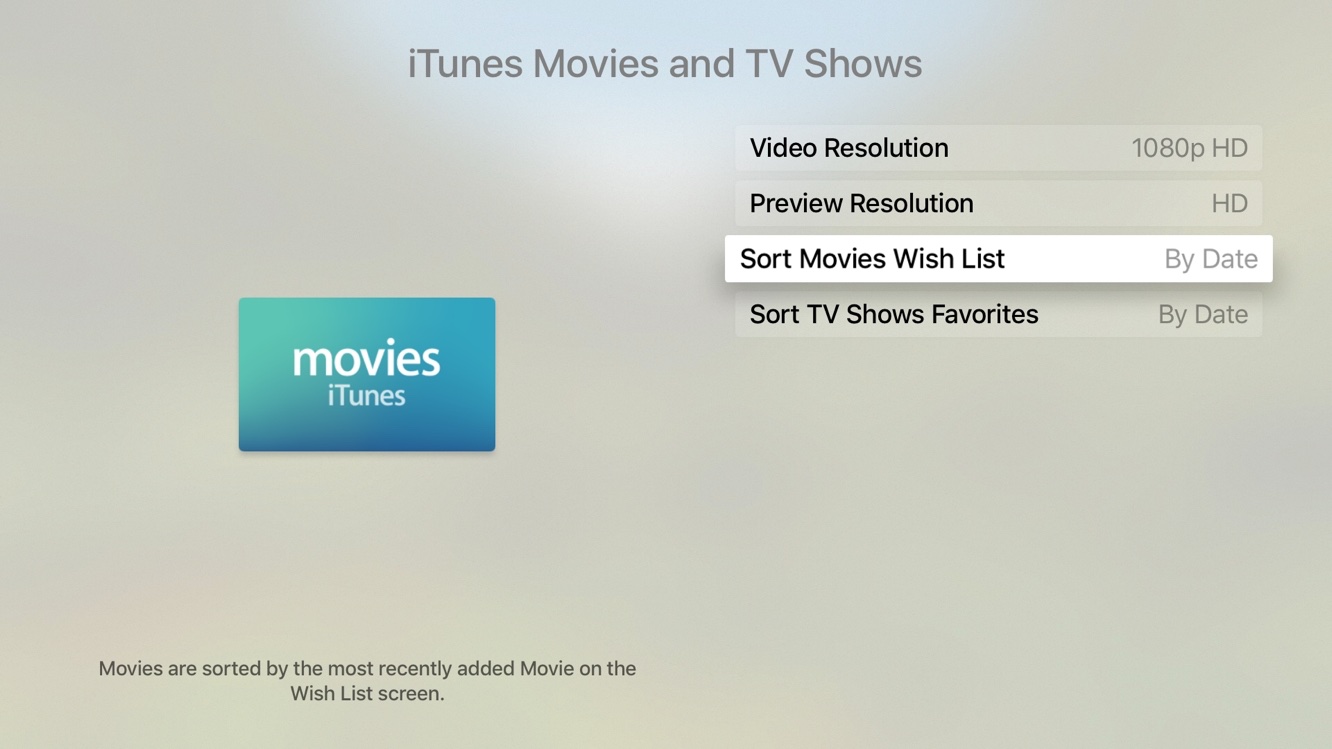
3) Asimismo, puede cambiar la forma en que se ordenan los programas de TV añadidos a Favoritos seleccionando Ordenar programas de TV en Favoritos , y luego elegir Por fecha o Por orden alfabético .
Punta: Puede que prefiera la clasificación alfabética de las películas de su lista de deseos. En el caso de los programas de TV en Favoritos, puede que tenga más sentido clasificarlos por fecha, ya que esto mostrará primero los episodios recientes, lo que tiene más sentido.
Administración de listas de deseos para películas en el Apple TV
Para añadir una película que quieras comprar o alquilar más tarde a tu Lista de deseos, selecciona la opción Lista de deseos en la página de la película dentro de la aplicación iTunes Movies.
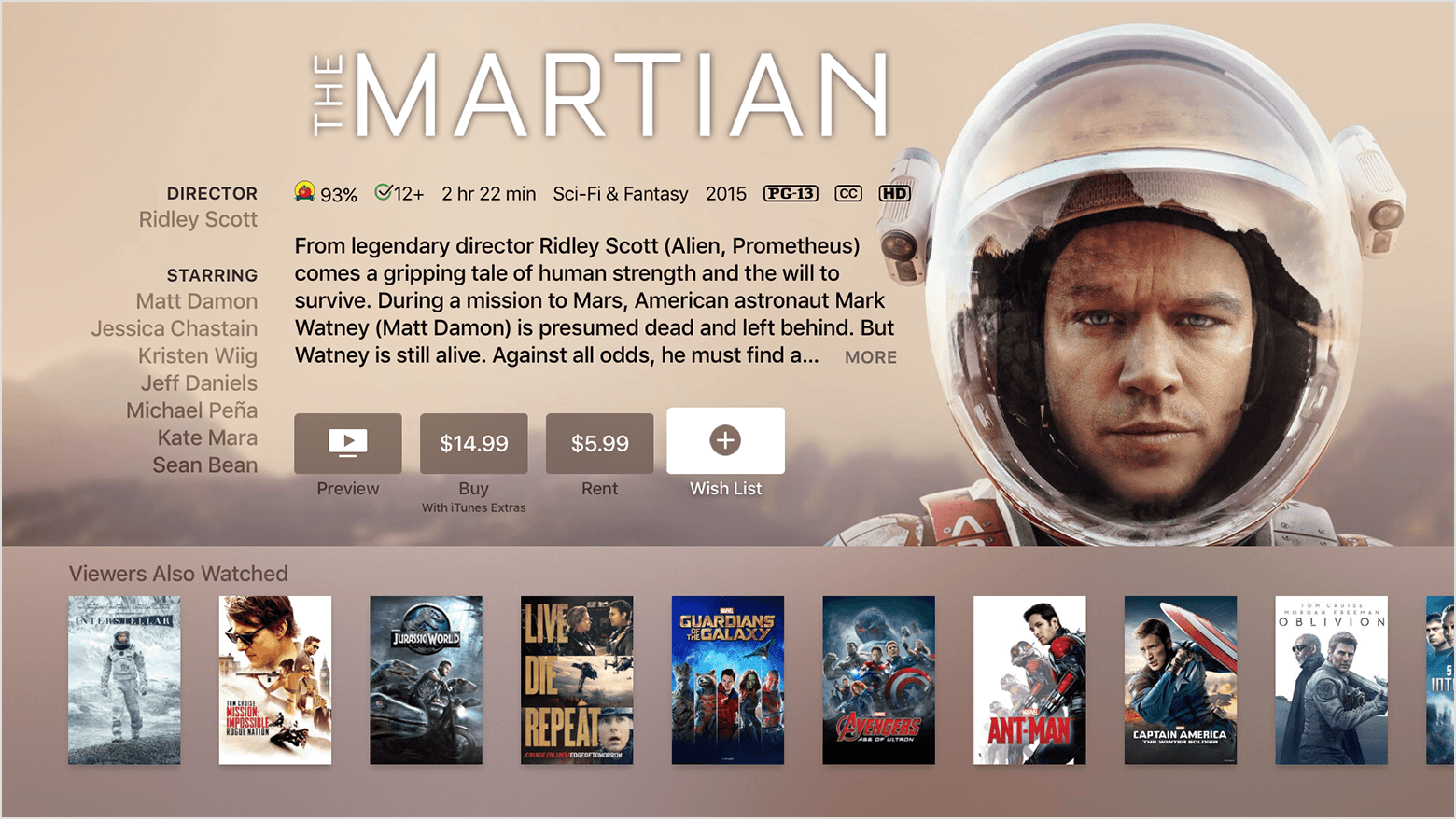
Para eliminar el elemento, seleccione Eliminar en la página.
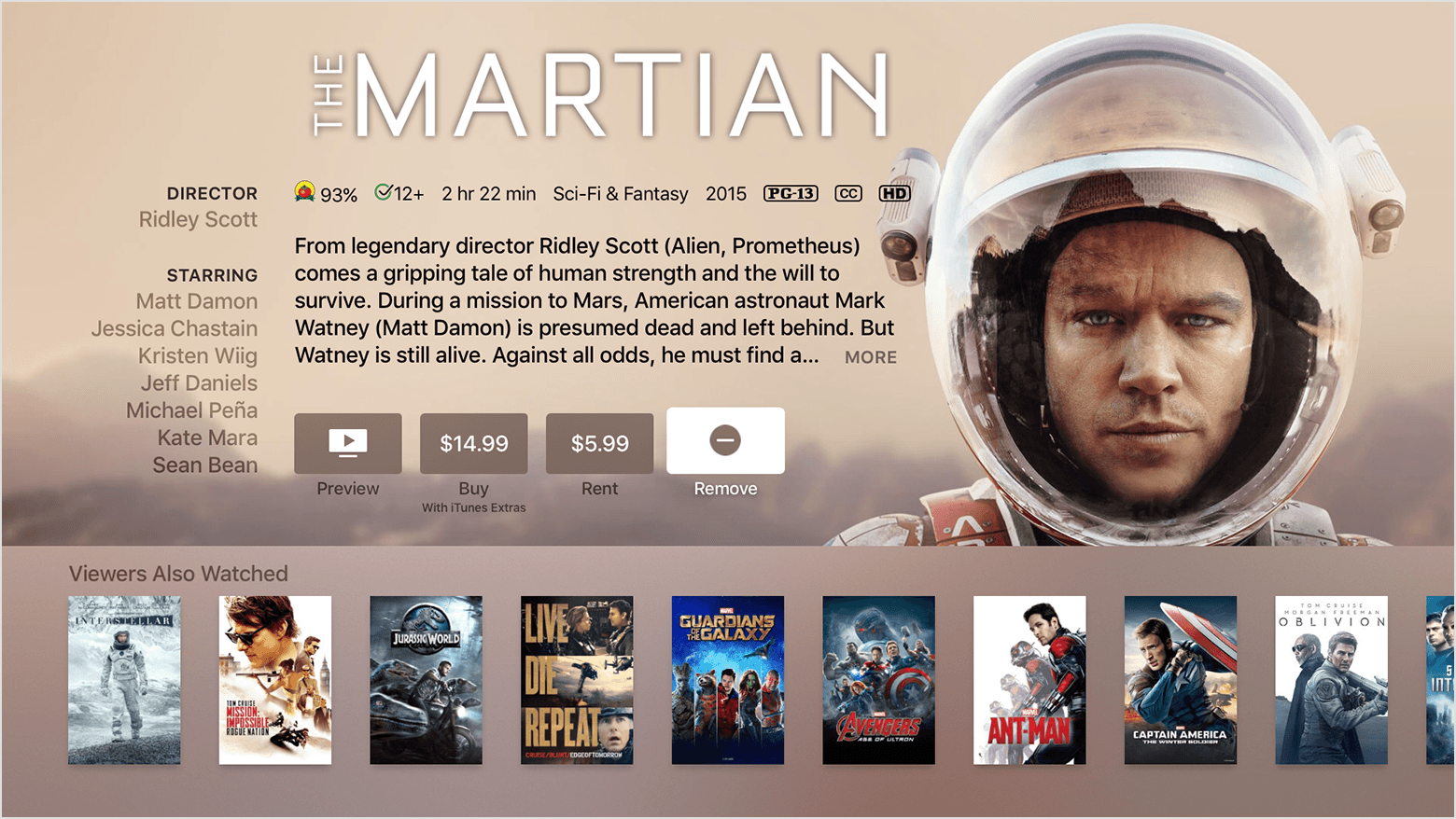
Para ver tu lista de deseos de iTunes, ve a la opción Lista de deseos en la barra de menú en la parte superior de la pantalla de la aplicación iTunes Movies.
Administración de favoritos para programas de TV en el Apple TV
Del mismo modo, seleccione la opción Favoritos en la página de cualquier elemento de la aplicación Programas de TV para añadirla a Favoritos. Para ver sus Favoritos, vaya a la opción Favoritos en la barra de menú en la parte superior.
RELATIVO:
Si sus Favoritos o Listas de deseos están vacíos, no los verá en la barra de menú. Tus favoritos y listas de deseos del Apple TV no se sincronizan actualmente con dispositivos iOS o iTunes de escritorio.
RELATIVO:
«Las listas de deseos en el Apple TV sólo se sincronizan con otros Apple TV», advierte Apple en un documento de soporte. «No se sincronizan con las listas de deseos de iPhone, iPad, iPod touch, Mac o PC.»
Mejores funciones nuevas en tvOS 9.2
tvOS 9.2 es una actualización importante que aporta muchas funciones que faltan en el software original que se incluye en el nuevo Apple TV tras su debut.
Por ejemplo, ahora puede dictar texto, nombres de usuario y contraseñas usando su voz, usar Siri para encontrar aplicaciones en el App Store, organizar aplicaciones en carpetas, usar un teclado inalámbrico para navegar por la interfaz de tvOS y mucho más.
He aquí un breve resumen en vídeo de las nuevas funciones principales de tvOS 9.2.
Para obtener más tutoriales como éste, consulte nuestra página web.
¿Necesita ayuda? Pregúntale a Tecnologismo!
¿No estás seguro de cómo hacer ciertas cosas en tu dispositivo Apple?
Háganoslo saber en ayuda@tecnologismo.com y nuestros futuros tutoriales podrían cubrir su problema específico y, con suerte, proporcionarle una solución.
Envíe sus sugerencias sobre cómo hacerlo a info@tecnologismo.com .
